php小编草莓给你解答:win11 23h2版本中,鼠标右键菜单的设置显示更多选项非常简单。只需按下win + i快捷键打开设置,然后点击“个性化”选项,再选择“任务栏”,找到“右键菜单”部分。在此处,你可以自定义右键菜单中显示的选项,包括添加或删除应用程序、功能等。通过设置,你可以更方便地访问所需的功能和选项。
win11 23h2鼠标右键菜单怎么设置显示更多选项
1、首先用鼠标右键点击“开始”按钮(或者按Win+X键),选择点击 “Windows 终端(管理员)”。
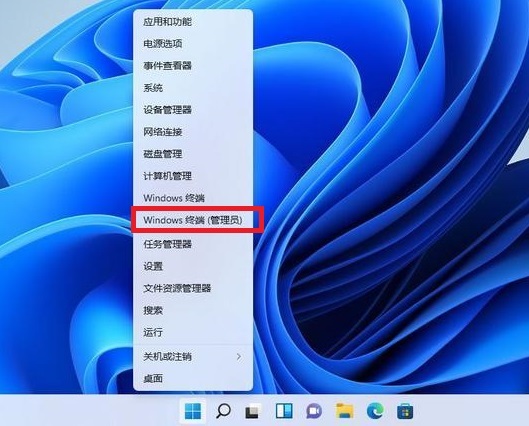
2、然后在终端应用程序里粘贴这串代码【reg.exe add “HKCUSoftwareClassesCLSID{86ca1aa0-34aa-4e8b-a509-50c905bae2a2}InprocServer32” /f /ve】并按回车键。
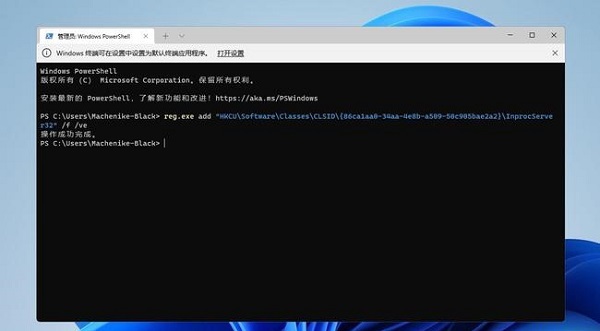
3、操作成功之后,重启Win11电脑就可以看到跟以前win10一样的右键菜单啦。
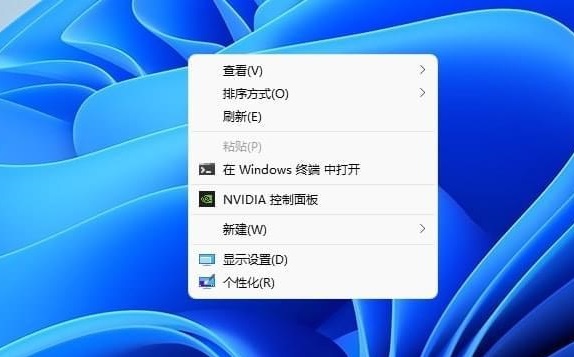
4、文件上点击鼠标右键弹出的菜单如下图。
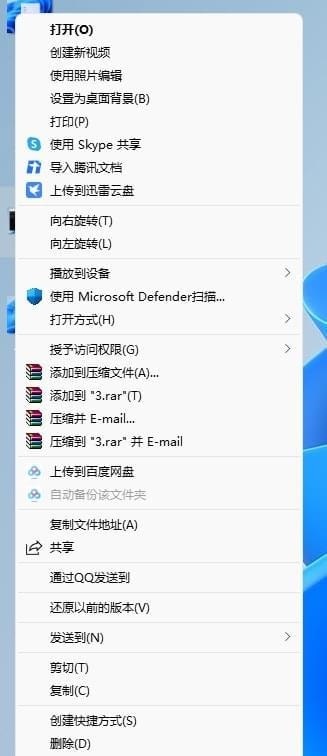
恢复win11新右键菜单的方法:
1、还是一样打开 Windows 终端(管理员),直接输入这串代码【reg.exe delete “HKCUSoftwareClassesCLSID{86ca1aa0-34aa-4e8b-a509-50c905bae2a2}InprocServer32” /va /f】。
2、然后显示操作成功,重启之后,就可以恢复了。
以上就是win11 23h2鼠标右键菜单怎么设置显示更多选项?的详细内容,更多请关注php中文网其它相关文章!

每个人都需要一台速度更快、更稳定的 PC。随着时间的推移,垃圾文件、旧注册表数据和不必要的后台进程会占用资源并降低性能。幸运的是,许多工具可以让 Windows 保持平稳运行。

Copyright 2014-2025 https://www.php.cn/ All Rights Reserved | php.cn | 湘ICP备2023035733号